怎样设置沙盘软件Sandboxie并使用
1、沙盘运行后,在任务栏右下角的黄色菱形图标上按右键,在弹出的菜单中点“显示窗口”。
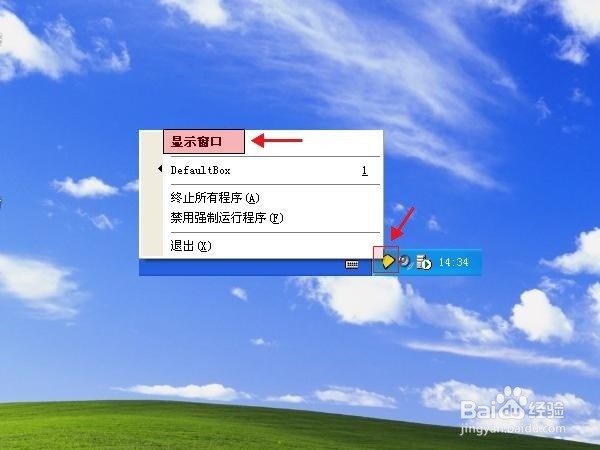
2、在菜单栏中的“沙盘”选项中,选择“设置保存文件夹”。
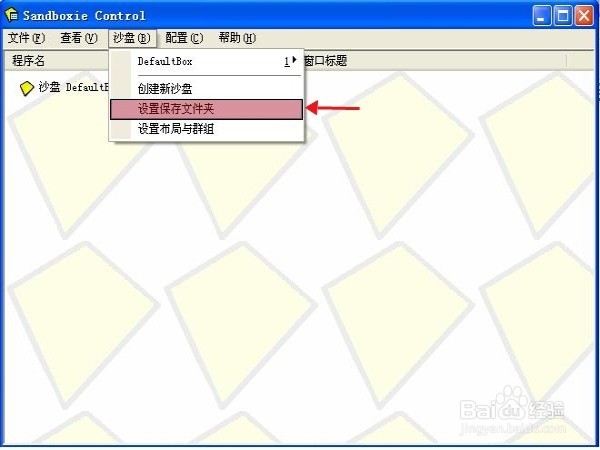
3、选择右边标记处的硬盘分区,选好后,左面标记处的C会变成所选的分区。
建议设置成其它分区。
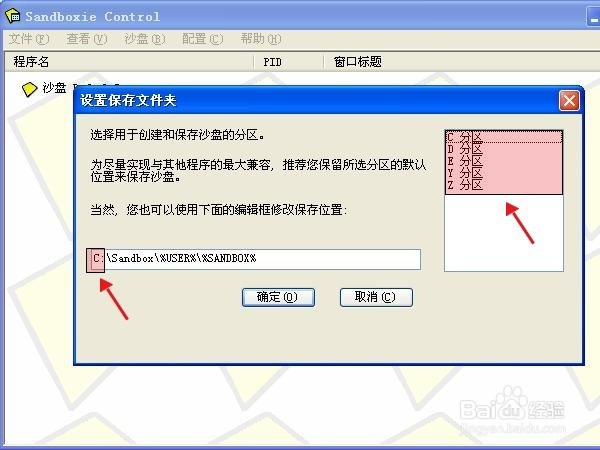
4、点“沙盘”,鼠标移动到“DefaultBox”选项上,再移动到“沙盘设置”上,点击进入。
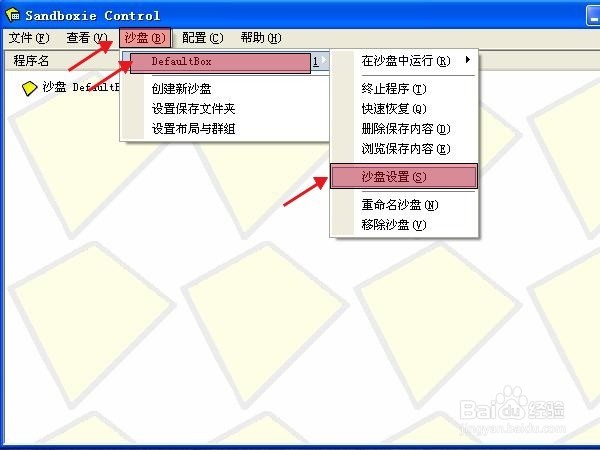
5、选中红色标记处,在沙盘中运行的程序的窗口四周会有一个有颜色的外框。
不选中蓝色标记处,在沙盘中运行的程序的窗口四周会始终有一个外框。
紫色方框处可选择外框的颜色。
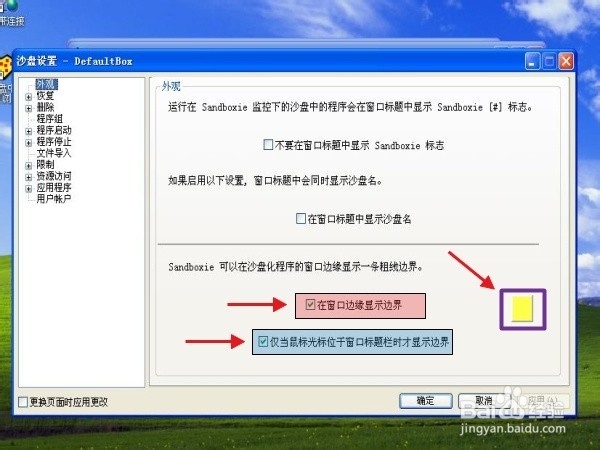
6、上面的设置完成后。点“删除”,再点“删除调用”,选择自动删除,在沙盘中没有程序时会删除保存文件夹中的文件。
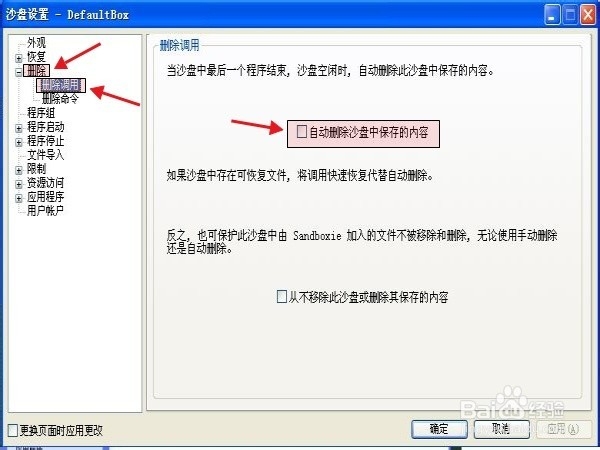
7、点击菜单栏中的“配置”,再点“系统设置”,弹出窗口,不选中红色标记处的选项。
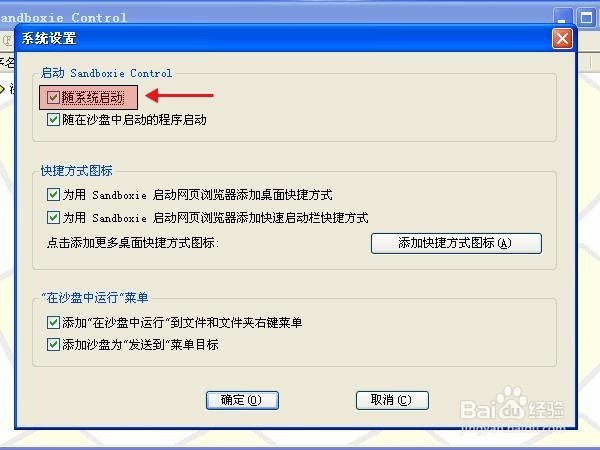
1、右键点击要在沙盘中使用的软件的图标,选择“在沙盘中运行”,打开。
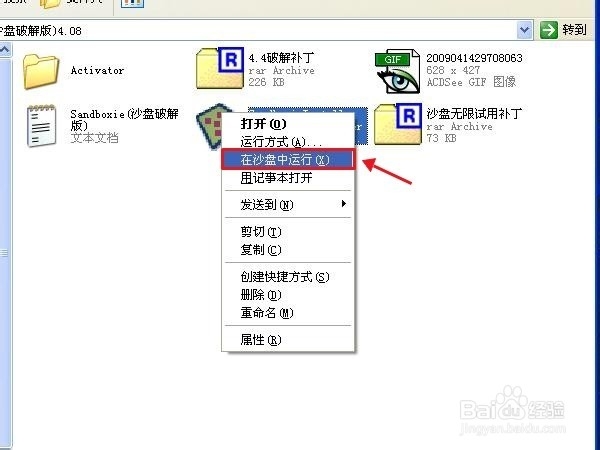
2、用沙盘打开软件后效果。

3、用右键菜单的方式,对IE浏览器无效。用安装沙盘后创建的快捷方式上网。
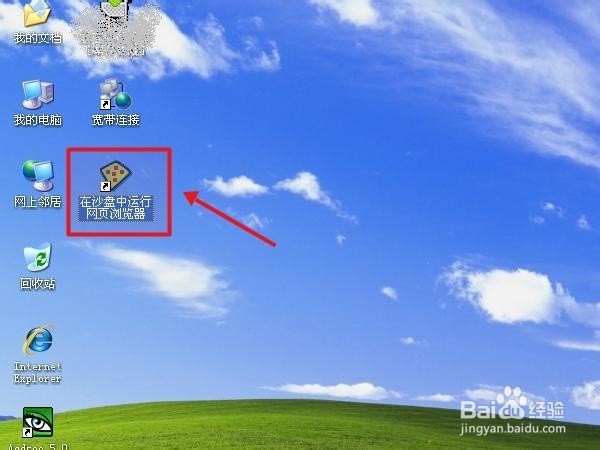
声明:本网站引用、摘录或转载内容仅供网站访问者交流或参考,不代表本站立场,如存在版权或非法内容,请联系站长删除,联系邮箱:site.kefu@qq.com。
阅读量:149
阅读量:155
阅读量:46
阅读量:188
阅读量:178